Lançado em 20 de setembro de 2016, como sucessor do OS X El Capitan, o macOS Sierra marcou a transição de "OS X" para "macOS." Ele também introduziu várias novas funcionalidades, incluindo Armazenamento Otimizado, Área de Transferência Universal, assistente de voz da Apple Siri, Apple Pay no Safari, e mais.
Atualmente, o macOS Sierra é considerado um sistema operacional Mac obsoleto. No entanto, você ainda pode precisar dele se tiver um Mac antigo ou precisar executar algum software legado.
Se o seu computador não for compatível com o macOS Sierra, você pode instalá-lo em uma máquina virtual como o VirtualBox ou o VMware Workstation para usá-lo no Windows ou em Macs não suportados. Isso requer um arquivo ISO do macOS Sierra, que ajudaremos você a obter neste artigo.
Baixar Sistema Operacional Mac para Windows
O que é um arquivo ISO do macOS Sierra?
Um arquivo ISO do macOS Sierra é uma imagem de disco que contém uma cópia exata do sistema operacional macOS Sierra. Como a Apple não fornece instaladores do macOS como arquivos ISO, você precisa criar manualmente um arquivo ISO do macOS Sierra ou baixar um criado por terceiros.
Com ele, você pode instalar o macOS Sierra no VirtualBox ou VMware Workstation para criar um Hackintosh ou atualizar um Mac não suportado.
Baixar macOS Sierra ISO para VirtualBox/VMware Workstation diretamente
Aqui estão alguns recursos onde você pode baixar o arquivo ISO do macOS Sierra:
Download do macOS Sierra 10.12.6 ISO
Download do macOS Sierra 10.12.6 ISO para Windows
Download do macOS Sierra ISO para VirtualBox
Download do macOS Sierra ISO para VMware Workstation
Download do macOS Sierra 10.12 ISO por torrent (MD5 Hash: cae4996857a25f495ded1863472841c7)
Compartilhe os links para baixar o macOS Sierra ISO de 32 bits com outras pessoas!
Como criar um arquivo ISO do macOS Sierra no Mac?
Se você tem um Mac compatível com o macOS Sierra, você pode criar o arquivo ISO do macOS Sierra 10.12.6 você mesmo. Siga os passos abaixo:
Passo 1: Criar o arquivo DMG inicializável do macOS Sierra.
Versões antigas do macOS, como o macOS Sierra, estão disponíveis como arquivos DMG que você pode baixar pelo Safari. Clique no link abaixo para baixar o arquivo DMG do macOS Sierra da Apple.
Download do arquivo DMG do macOS Sierra
Você pode encontrar a imagem do disco em sua pasta de Downloads ou na localização de salvamento selecionada.
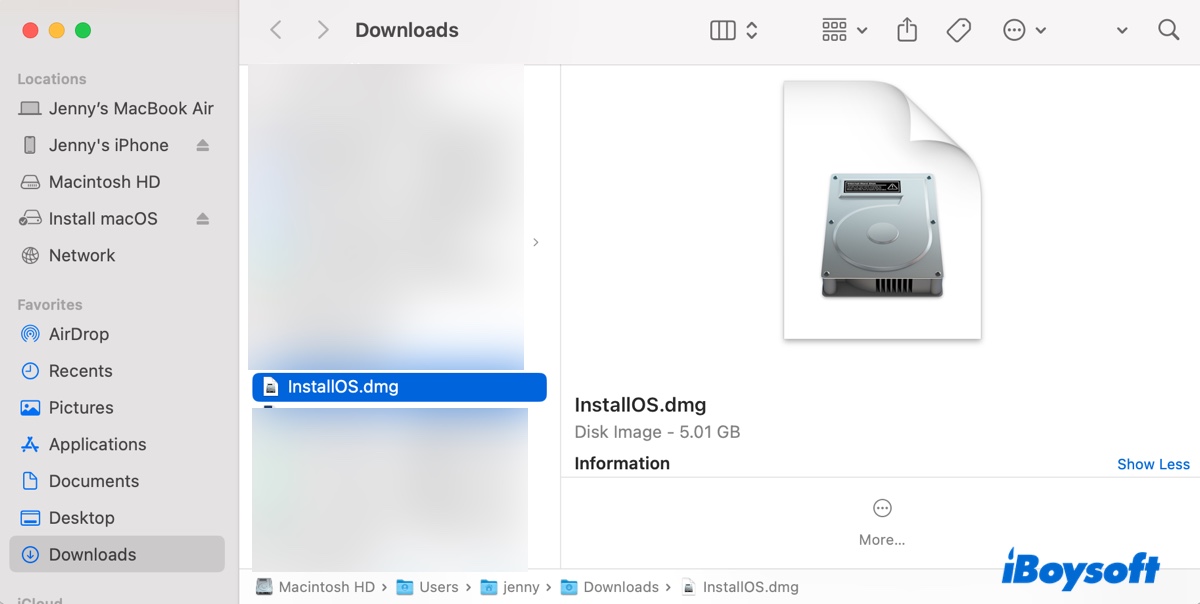
Lembre-se de que este arquivo DMG não é inicializável. Para criar um arquivo ISO funcional do macOS Sierra, você precisa extrair o instalador do macOS Sierra do arquivo DMG e então criar manualmente o arquivo macOS Sierra.dmg inicializável.
- Localize o arquivo DMG baixado e dê um duplo clique nele para instalar em sua pasta de Aplicativos.
- Abra o Finder e vá para a pasta Aplicativos > Utilitários para abrir o Terminal.
- Digite o comando abaixo para criar uma imagem de disco vazia.hdiutil create -o Sierra -size 10000m -volname Sierra -layout SPUD -fs HFS+J
- Rode outro comando para montar a nova imagem de disco criada.
hdiutil attach Sierra.dmg -noverify -mountpoint /Volumes/Sierra - Crie o arquivo DMG inicializável do macOS Sierra.
sudo /Applications/Install\ macOS\ Sierra.app/Contents/Resources/createinstallmedia --volume /Volumes/Sierra --applicationpath /Applications/Install\ macOS\ Sierra.app --nointeraction - Insira sua senha de login e pressione Enter.
- Encontre o arquivo DMG em sua pasta de usuário.
Passo 2: Converter o arquivo macOS Sierra.dmg em arquivo macOS Sierra.iso.
Após ter o arquivo DMG inicializável do macOS Sierra, digite o seguinte comando no Terminal depois de substituir dmg_file_path pelo caminho real e pressione Enter.
Para obter o caminho do arquivo DMG, você pode localizar o arquivo e então arrastá-lo para o Terminal.
hdiutil convert dmg_file_path -format UDTO -o ~/Desktop/macOS\ Sierra.cdr
Por exemplo, o comando final pode ser: hdiutil convert /Users/jenny/Desktop/macOS\ Sierra.dmg -format UDTO -o ~/Desktop/macOS\ Sierra.cdr
Explicação do comando:
Este comando converte um arquivo de imagem de disco do formato DMG (Apple Disk Image) para o formato CDR (Apple CD/DVD Master) usando a utilidade hdiutil no macOS.
- hdiutil: Este é um utilitário de linha de comando para trabalhar com imagens de disco no macOS.
- convert: Esta opção diz ao hdiutil para converter uma imagem de disco de um formato para outro.
- caminho_do_arquivo_dmg: Substitua isso pelo caminho real do arquivo DMG que deseja converter.
- -format UDTO: Isso especifica o formato de saída como UDTO (que é um formato de imagem de disco bruto).
- -o ~/Desktop/macOS\ Sierra.cdr: Isso especifica o caminho e o nome do arquivo de saída. A barra invertida antes do espaço em "macOS Sierra" é usada para escapar do caractere de espaço.
Agora que você tem o arquivo macOS Sierra.cdr, você pode obter o arquivo macOS Sierra.iso com mais um passo.
Copie e cole o seguinte comando no Terminal e depois pressione Enter.
mv ~/Desktop/macOS\ Sierra.cdr ~/Desktop/macOS\ Sierra.iso
Detalhes do comando:
Este comando renomeia o arquivo macOS Sierra.cdr para macOS Sierra.iso na Área de Trabalho.
- mv: Este é o comando usado para mover ou renomear arquivos e diretórios em sistemas operacionais semelhantes ao Unix, incluindo o macOS.
- ~/Desktop/macOS\ Sierra.cdr: Este é o arquivo de origem que você está movendo ou renomeando. O til (~) representa o diretório doméstico do usuário atual, e Desktop especifica a pasta Desktop.
A barra invertida (\) é usada para escapar do espaço no nome do arquivo "macOS Sierra", permitindo que o comando o interprete corretamente. - ~/Desktop/macOS\ Sierra.iso: Este é o nome do arquivo de destino. Neste caso, você está renomeando o arquivo de .cdr para .iso, que é um formato comum de imagem de disco usado em mídia óptica.
Passo 3: Use o arquivo ISO do macOS Sierra 10.12.6.
Se você verificar sua área de trabalho, deverá encontrar o arquivo macOS Sierra ISO. Agora você pode utilizá-lo como desejar. Se for para instalar o macOS Sierra no VirtualBox ou VMware, envie-o para o software seguindo as instruções corretas. Se você deseja criar um instalador USB inicializável com o arquivo ISO do macOS, continue lendo o artigo abaixo para obter orientações passo a passo.
